
每月特惠专区,精选多地区云服务器产品,配置灵活,适合短期测试及常规业务部署。





































携手合作伙伴,实现业务上的双向合作共赢
我们为您提供全方位的支持与服务,确保您在使用我们的云服务时无忧无虑。
10+年商誉沉淀,深耕中国香港及海外高端资源

在Linux系统中,更改主机名是一个相对简单的任务。以下是在Linux 6.8上更改主机名的步骤和注意事项。这篇文章将为您提供详细的指导,确保您能够顺利完成操作。
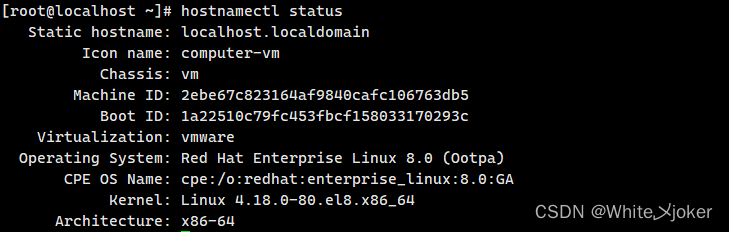
首先,我们需要了解主机名是什么。主机名是一台计算机在网络中的名称,用于标识和访问该计算机。在Linux系统中,可以通过命令行或配置文件来更改主机名。
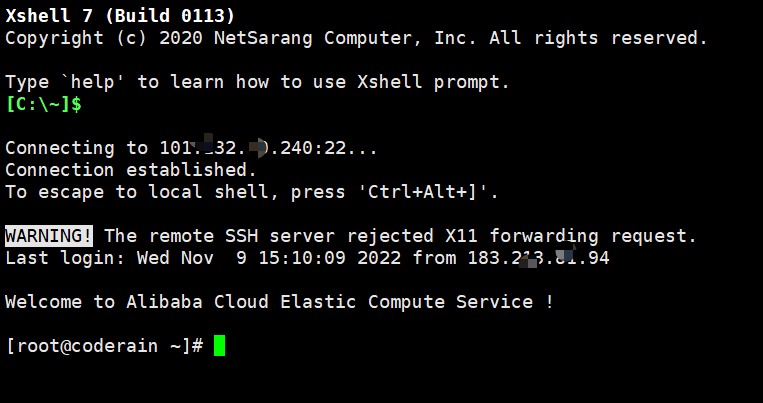
在Linux 6.8中,您可以通过以下步骤通过命令行更改主机名:
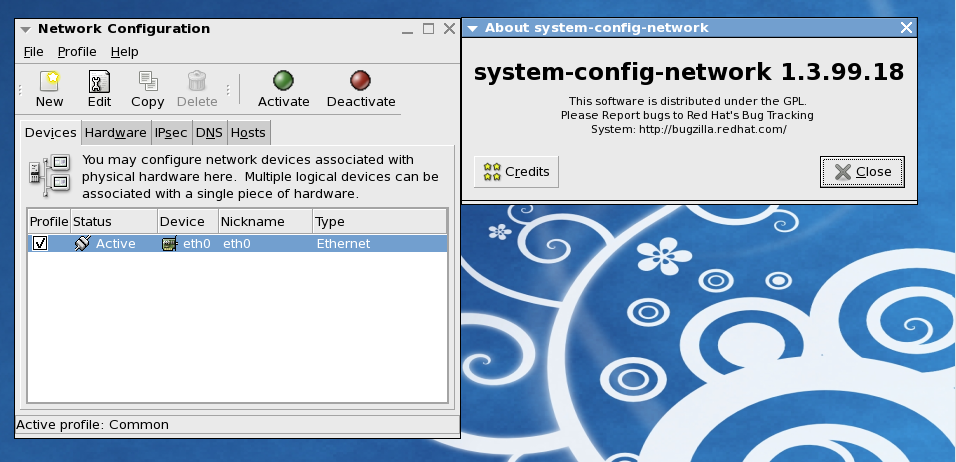
hostname命令查看当前主机名。sudo命令获取管理员权限,输入sudo su。hostnamectl set-hostname 新主机名。请将“新主机名”替换为您想要设置的实际主机名。exit命令退出当前会话。这样新主机名将生效。除了使用命令行,您还可以通过编辑/etc/hostname文件来更改主机名。请按照以下步骤操作:
/etc/hostname文件。例如,使用vim编辑器输入sudo vim /etc/hostname。在更改主机名时,请注意以下几点:


